Ergebnis 1 bis 20 von 178
-
- 05.11.2008, 16:36
- #1
Dieser Thread ist nicht für Fragen bestimmt, er wird ausschliesslich Tipps und Tricks enthalten. Wenn Ihr selbst einen kennt, postet ihn bitte. Kommentare, Bugs und weiteres der einzelnen Tweaks bitte per PM an mich, dann werde ich sie am richtigen Ort einfügen.
ACHTUNG: Für die meisten nachfolgenden Tweaks ist ein fortgeschrittenes Technik/Pocket PC Verständnis unbedingt erforderlich - bei unsachgemässer Verwendung kann ein Hard Reset notwendig werden oder das Gerät kaputt sein. Wenn Ihr euch nicht sicher seid, lasst es also lieber sein.
HTC Touch HD: ÜbersichtReview / Testbericht Fotos und Videos Technische Details Tipps und Tricks (Tweaks) ROM Upgrade Anleitung Freeware Lauffähige Programme News Forum Fragen?
Mit Schaps Advanced Config lassen sich über 200 Tweaks ganz einfach anwenden. Viele davon funktionieren auch beim HTC Touch HD.
Zu Schaps Advanced Config.
Für viele Zusatzapplikationen, etwa auch den Schap's Advanced Config, braucht ihr das Microsoft .NET Compact Framework 3.5, welches bei Microsoft kostenfrei zum Download bereit steht.
Für die meisten Tweaks braucht ihr einen Registry Editor, eine Freeware gibt's hier.
Wie editiere ich die Registry - Anleitung für Anfänger.
1. Bildschirm automatisch drehen: (danke an Mochito)
GSEN (hier unter Punkt 20) scheint nur instabil zu laufen (gemäss xda-developers) Ich verwende gyrator Version 2008.10.20 r1 und das Rotieren klappt super damit (TomTom, Resco Explorer, SMS & Email schreiben usw) Es entsteht auch nie ein Konflikt mit denjenigen Programmen, die die Rotation bereits intergriert haben!
ACHTUNG: vor der Installation von "gyrator 2008.10.20 r1" unbedingt das .NET 3.5 bei Microsoft installieren!
 unser User infopex hat ein Programm geschrieben, mit welchem sich der Gyrator erst nach einer Minute aktiviert. Somit sollte er auch im autostart funktionieren (Gyrator ins Standardverzeichnis installieren). Zum Download. Mehr Infos (auch Beiträge weiter unten beachten). (Vielen Dank an infopex!)
unser User infopex hat ein Programm geschrieben, mit welchem sich der Gyrator erst nach einer Minute aktiviert. Somit sollte er auch im autostart funktionieren (Gyrator ins Standardverzeichnis installieren). Zum Download. Mehr Infos (auch Beiträge weiter unten beachten). (Vielen Dank an infopex!)
-----------------------------------------------------------------------------------------------------------------------------
2. Automatische Tastensperre beim Ausschalten: (danke an padi)
In der Registry unter:
"HKEY_CURRENT_USER\ControlPanel\BackLight"
den Key "AutoDeviceLockEnable" auf 1 setzen!
Möglicherweise verhält sich nachher die Beleuchtung komisch
-----------------------------------------------------------------------------------------------------------------------------
3. Hard Reset beim HTC Touch HD: (danke an eportmann und starbase64)
- Gerät eingeschaltet, VOLUME UP und VOLUME DOWN Button gedrückt halten, Power Knopf drücken
- Die beiden Knöpfe Volume up und down gedrückt halten, bis auf dem Bildschirm folgende Nachricht erscheint: Warning! Your device will be set back to factory default settings. Please ensure any additional installed programs and/or user data have been backed up before a hard reset is performed.
- Die beiden Knöpfe loslassen und den Volume up Button drücken um den Hard Reset auszführen (->einen anderen Knopf drücken um abzubrechen)
Ein Erklärungsvideo dazu gibt's hier.
Natürlich kann der Hardreset auch über Start->Einstellungen->Speicher löschen gemacht werden. (Solange sich das Gerät noch anschalten lässt)
-----------------------------------------------------------------------------------------------------------------------------
4. Die Batterieanzeige des HTC Touch HD ändern/verbessern: (danke an doctorben)
Mit folgenden Tools kann man die Batterie-Anzeige des Touch HD ändern, sieht dann wie folgt aus: (Der Zustand wird dann in 1-Prozent-Schritten dargestellt)

- Die Datei "sdkcerts.cab" auf dem HD installieren (das sind die Sicherheitszertifikate für die nachfolgende Installation)
- Nur eine der beiden folgenden Schritte ausführen:
- Mit der Installation der Datei "FInixNOverBattery.cab" können sowohl die Batterie-Icons, als auch die 3G-Icons verändert werden (Die Buchstaben 3G, H, E werden dann ein wenig kleiner)
- Mit der Installation der Datei "FInixNOverBatteryIconsOnly.cab" wird nur das Batterie-Icon verändert (Empfehlung)
- Das ganze kann dann auch wieder problemlos über den Programm-Manager deinstalliert werden.
Die Datei kann hier heruntergeladen werden. (Quelle Englisch)
-----------------------------------------------------------------------------------------------------------------------------
5. Vier Icons in einer Reihe im Programm und Einstellungsmenü: (danke an doctorben)
Einfach mit einem Registry-Editor einen neuen Key anlegen unter:
HKLM\Software\Microsoft\Shell\
Der da heisst: "IconConfig"
Darunter folgende DWORD value anlegen:
"HorizontalIconSpacing" Dec value="112"
"VerticalIconSpacing" Dec value="115"
"IconTitleFontSize" Dec value="6"
Bild.
-----------------------------------------------------------------------------------------------------------------------------
6. Skin des Taschenrechners ändern: (danke an doctorben und hpk)
Mit angehängter CAB (im Zip-Archiv) zur Installation lässt sich der Skin des Touch HD - Taschenrechners verbessern! Bild.
Neuen Skin herunterladen.
Oder auch hier.
-----------------------------------------------------------------------------------------------------------------------------
7. GPS Fotos aktivieren:
Mit einem Registry Editor nach HKEY_LOCAL_MACHINE\SOFTWARE\HTC\Camera\ und dort im Ordner P10 die Variable Enable von "0" zu "1" ändern.
-----------------------------------------------------------------------------------------------------------------------------
8. Mehr Kamera Modi: (Danke an pista24)
Um 'Burst' zu aktivieren: Mit einem Registry Editor nach HKEY_LOCAL_MACHINE\SOFTWARE\HTC\Camera\P6 dort die Variable "Enable" von "0" zu "1" wechseln.
Um 'Sport' zu aktivieren: Mit einem Registry Editor nach HKEY_LOCAL_MACHINE\SOFTWARE\HTC\Camera\P8 dort die Variable "Enable" von "0" zu "1" wechseln.
Um 'Video Share' zu aktivieren: Mit einem Registry Editor nach HKEY_LOCAL_MACHINE\SOFTWARE\HTC\Camera\P9 dort die Variable "Enable" von "0" zu "1" wechseln.
Bild.
-----------------------------------------------------------------------------------------------------------------------------
9. SIM Kontakte nicht anzeigen:
Mit einem Registry Editor nach HKCU\ControlPanel\Phone - eine neue DWORD Variable erstellen mit dem Namen "ShowSim" und diese auf den Wert "0" setzen. Diese Variable setzt sich bei jedem SoftReset zurück, um dies zu verhindern, folgende .zip Datei entpacken und die darin enthaltene .exe Datei in den autostart Ordner kopieren:
Download: yJay.HideSim (Danke an yjeanrenaud)
-----------------------------------------------------------------------------------------------------------------------------
10. Kleine Städte in die Wetteranzeige hinzufügen
- WeatherDatabaseEditor_1_1_Meins installieren.
- Auf AccuWeather (Englisch) gehen.
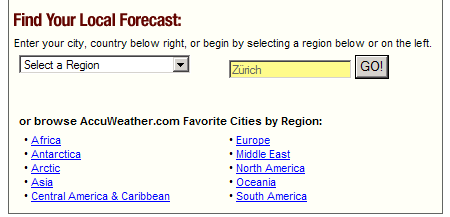
Stadt/Ortschaft suchen (Beipiel Zürich).
Link anklicken.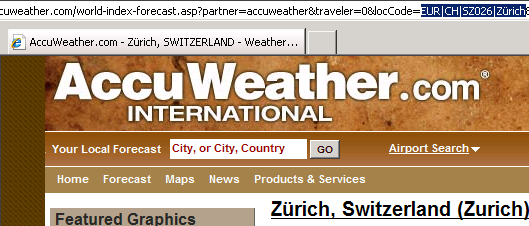
Aus der URL den entsprechenden Code kopieren. Hier als Beispiel: EUR|CH|SZ026|Zürich
Diesen im WeatherDatabaseEditor unter Edit->Add City eintragen und schon ist die Stadt auswählbar.
-----------------------------------------------------------------------------------------------------------------------------
11. Den X Button zum schliessen des HTC Albums benutzen (sonst wird es nur minimiert):
Mit einem Registry Editor nach HKEY_LOCAL_MACHINE\Software\HTC\HTCAlbum : ok_minimize Wert auf "0" setzen.
-----------------------------------------------------------------------------------------------------------------------------
12. Automatisches Sperren verzögern:
Mit einem Registry Editor nach HKEY_CURRENT_USER\ControlPanel\BackLight\AutoDevic eLockTimeout den Dword Wert verstellen (30 = 30 Sekunden usw.)
-----------------------------------------------------------------------------------------------------------------------------
13. Automatisches Tastatur aufklappen verhindern
Wenn ihr eine SSMS oder E-Mail lesen möchtet, erscheint sofort beim Öffnen der SMS/E-Mail die Tastatur und schiebt den Text etwas nach oben. Das nervt ein wenig, da man nicht immer sofort zurückschreiben möchte. Um dieses automatisches Aufklappen der Tastatur zu vermeiden, müsst ihr folgendes in die Registry eintragen:
[ HKEY_CURRENT_USER\ControlPanel\Sip]
Dort einen neuen DWORD Wert erstellen "TurnOffAutoDeploy" oder ändern falls er vorhanden ist von 0 zu 1.
Wenn ihr nun eine SMS/E-Mail öffnet, klappt sich keine Tastatur auf.
Danke an Touch User
-----------------------------------------------------------------------------------------------------------------------------
14. Akkulaufzeit erhöhen
Diese Einträge ermöglichen es, einige Power Management Funktionen, also Stromsparfunktionen zu aktivieren. Die Standartwerte sind "1" also deaktivierter Stromsparmodus. Setzt es einfach auf "0" und der Akku sollte ein wenig länger halten.
HKLM\Drivers\SDCARD\ClientDrivers\Class\SIM_Class
Set DisablePowerManagement = 0 (default=1)
HKLM\Drivers\SDCARD\ClientDrivers\Class\MMC_Class
Set DisablePowerManagement = 0
HKLM\Drivers\SDCARD\ClientDrivers\Class\NAND_Class
Set DisablePowerManagement = 0
HKLM\Drivers\SDCARD\ClientDrivers\Class\SDMemory_C lass
Set DisablePowerManagement = 0
Diese Werte können auch in Schap's Advanced Config Tool v.3 aktiviert werden. In älteren Versionen kann es vorkommen, dass die vermeintliche Energiesparfunktion in dem Programm den Registrywert auf "1" setzt, also genau das Gegenteil erreicht.
Danke an Touch User
Beim Touch HD läuft ActiveSync immer im Vordergrund, obwohl viele das gar nicht brauchen, s0172236 weiss Abhilfe. hier
-----------------------------------------------------------------------------------------------------------------------------
15. Animation der Uhr beim TouchFLO 3D ausschalten:
Mit einem Registry Editor nach HKCU/Software/HTC/Manila
und dort den Key Home.LastClockView auf "1" stellen resp. die Variable neu erstellen
-----------------------------------------------------------------------------------------------------------------------------
16. Softkeys ändern:
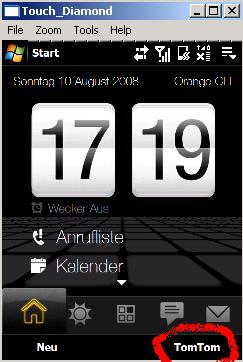 Mit einem Registryeditor gehe zu: HKLM/Software/HTC/manila/
Mit einem Registryeditor gehe zu: HKLM/Software/HTC/manila/
dort steht: HomeLSKPath (also die linke Taste = Telefon) dort schreibe den Pfad von deinem gewünschten Programm rein und HomeRSKPath (ist das selbe, aber für die rechte Taste)
HomeLSKText = Text für die linke Taste (logischerweise den Namen des Programms) und HomeRSKText = wie links z.B. will ich links den Rechner haben sieht es so aus:
HomeLSKText: Rechner
HomeLSKPath: windows\calc.exe
z.B. TomTom auf der rechten Seite:
HomeRSKPath: \Interner Speicher\Programme\Navigator\TomTom Navigator.exe
HomeRSKText: TomTom
-----------------------------------------------------------------------------------------------------------------------------
17. Wochentag in TouchFLO 3D anzeigen:
Herunterladen und die .cab Datei installieren: weekday.zip
Dadurch wird im TouchFLO 3D im Home-Tab unter der Uhr d.h. rechts neben dem Datum auch der Wochentag angezeigt.
Achtung: Möglicherweise entsteht dadurch folgendes Problem: IDS_Tomorrow wird angezeigt. Lösung: Folgende Datei herunterladen, unzip und dann nach /Windows verschieben (Vorher die Originaldatei sichern). Download: manila.zip (Danke an Sachmet - hier auch eine Möglichkeit zur manuellen Lösung des Problems)
Wenn auch der String für Termine, welche über mehrere Tage hinweggehen, fehlt, diesem Lösungsansatz folgen. (Danke an Ascenca)
-----------------------------------------------------------------------------------------------------------------------------
18. Wake Up bei einem neuen SMS:
Mit einem Registry Editor nach HKLM\Drivers\BuiltIn\RIL : DisableSMSWakeUpEvent navigieren und den Wert von "1" auf "0" wechseln.
-----------------------------------------------------------------------------------------------------------------------------
19. TouchFLO 3D konfigurieren - Reihenfolge der Tabs ändern, Datumsformat ändern, Tabs löschen, ...:
Der TouchFLO 3D kann seit neustem konfiguriert werden: Reihenfolge der Tabs ändern, Datumsformat im Homescreen ändern, Tabs löschen, standardmässig nicht entfernbare Programme aus dem Programme-Tab entfernen,... und vieles mehr.
Immer die neuste Version gibt's bei den xda-devs. - Spenden für den TF3D Konfigurator.
Download: Diamond TF3D Config Setup v0.6.7.CAB
-----------------------------------------------------------------------------------------------------------------------------
20. 15 Tabs im TouchFLO 3D:
Bis zu 15 Tabs sind momentan im TouchFLO 3D möglich. So gibt es neu unter anderenm die Möglichkeiten: Kalender, Anrufsliste, CommMgr und viele mehr. Wird ein Tab nicht benötigt, kann er mit dem Diamond TF3D Config (siehe Tipp 19) gelöscht werden.
Die ganze Anleitung und ein Video davon findet ihr hier.
-----------------------------------------------------------------------------------------------------------------------------
21. Bluetooth Zielordner ändern:
Mit der Freeware ObexInboxEx lässt sich der Zielordner bei Bluetooth Datentransfer ändern. So können Files beispielsweise direkt auf die Speicherkarte abgelegt werden.
Zum Download / Immer die neuste Version gibt es hier. (Englisch)
-----------------------------------------------------------------------------------------------------------------------------
22. haptic Feedback auch bei der Tastatur:
Mit diesem kleinen File erhaltet ihr ein haptic Feedback wie beim Zoom in Opera oder beim Klicken im TouchFLO 3D für die Tastatur oder überall. Einfach die .cab Datei aufs Gerät verschieben, das Programm installieren und dann unter Start->Programme->Vibration Feedback Configuration die benötigten Einstellungen vornehmen.
Ich empfehle: Enable on Startup: Ja / Duration in ms: 20, low
"When SIP active" heisst, dass das haptic Feedback nur bei der Tastatur funktioniert. Durch dieses Feature verkürzt sich die Akkulaufzeit.
Zum Download / Immer die neuste Version gibt es hier. (Englisch)
-----------------------------------------------------------------------------------------------------------------------------
23. Spezielle Kurse im Aktien-Tab:
Den Swiss Market Index finden man als "^SSMI"
Den Deutschen Aktien Index findet man als "^GDAXI"
Den Dow Jones findet man als "^DJI"
Den Nasdaq findet man als "^IXIC"
EURCHF=X -> Euro in Schweizer Franken
CHFEUR=X -> Schweizer Franken in Euro
CHFUSD=x -> Schweizer Franken in US Dollar
Tipp von Manfred40:
Ihr findet Aktien, Fonds und Indizes am besten unter www.yahoo.com / Finanzen.
Auch Fonds sind möglich. Entweder über die Wertpapierkennnumer oder die Investmentgesellschaft suchen. z.B. 847658 für DWS VarioRent oder nur DWS eingeben und alle Fonds vom DWS werden gelistet.
Die Kennung für den Aktientab steht immer dabei.
-----------------------------------------------------------------------------------------------------------------------------
24. Lauter / Leiser standardmässig für System und nicht für Rufton: (danke an starbase64)
Einfach diese von starbase64 erstellte .cab Datei aufs Gerät kopieren, dort ausführen und installieren.
Download: VolSysTab.cab
Die obige Datei verändert folgende Werte in der Registry (wer es lieber händisch macht): [HKEY_LOCAL_MACHINE\Software\HTC\VolumeOverlay]
"DefaultPage"=dword:00000000
-----------------------------------------------------------------------------------------------------------------------------
25. Top Bar - farbige Icons: (danke an massi959 und Ascenca)
Einfach diese beiden von massi959 erstellten .cab Datein aufs Gerät kopieren, dort ausführen und installieren.
Download 1: sdkcerts.cab
Download 2: Colored Top Bar
-----------------------------------------------------------------------------------------------------------------------------
26. Wochenarbeitszeit im Standardkalender einstellen: (danke an froestel und theRUD)
-----------------------------------------------------------------------------------------------------------------------------
27. YouTube und Flash im Opera Mobile:
Es handelt sich dabei aber eher um ein proof of concept - wirklich brauchbar ist es noch nicht, weil das Gerät Flash unglaublich langsam abspielt und das Device dabei auch oft noch abstürzt. Zur .cab Datei. (danke an starbase64)
-----------------------------------------------------------------------------------------------------------------------------
28. HD Tweak:
Viele Tweaks zum HTC Touch HD ganz einfach anzuwenden. Zum Hersteller. (Englisch) Eine deutsche Version ist jetzt auch erhältlich, übersetzt von unserem User M@tze!
-----------------------------------------------------------------------------------------------------------------------------
29. FF Favoriten in Opera Mobile integrieren:
Eine gute Anleitung dazu gibt's hier von drmib.
-----------------------------------------------------------------------------------------------------------------------------
30. Programme für den Diamond auch auf dem Touch HD:
Eine gute Anleitung dazu gibt's hier von thorx.
-----------------------------------------------------------------------------------------------------------------------------
31. Opera Mobile als Standartbrowser einstellen:
Beispielsweise nach der Installation von SkyFire ist der Opera Mobile nicht mehr Standartbrowser. via PocketNow. (Englisch)
- Opera Mobile öffnen
- "opera:config" in die Adressleiste tippen und Enter drücken
- "Install" erweitern
- Browser first time launch anhaken und auf Speichern drücken
- Opera beenden
- Opere öffnen
-----------------------------------------------------------------------------------------------------------------------------
32. Keyboard auf dem Bildschirm verschieben: via pocketnow. (Englisch)
Gib' deinem SIP (Soft Input Panel) ein bisschen mehr Freiheit und verschiebe es auf dem ganzen Bildschirm.
Dazu gehe mit einem Registry Editor nach HKEY_CURRENT_USER\Control Panel\SIP und verändere dort den Wert Dragstyle von 0 auf 1.
Ein Bild davon gibt's hier.
-----------------------------------------------------------------------------------------------------------------------------
33. Feflow aktivieren - verbessert PDF Lesbarkeit: via pocketnow.
Mit einem Registry Editor nach HKEY_CURRENT_USER\Software\Adobe\AdobeReaderLE.25 und dort den EnableReflow Wert auf "1" setzen. (Standard "0")
Hier ein Bild des Resultats.
-----------------------------------------------------------------------------------------------------------------------------
34. Panoramabilder mit 7mpx anstatt mit 0.69mpx: via xda-devs
Normalerweise werden Panoramabilder mit 0.67mpx (1408 x 480) gemacht, mit einem Registry Tweak ist es neu möglich, Fotos mit 6.92mpx (4506×1536) zu machen.
Dazu gehe mit einem Registry Editor nach HKLM/Software/HTC/Camera/P3 und ändere dort Adjust MainCamCaptSize zu "1024" und MainCamSupportCaptSize zu "1744".
Hier ein Bild des Resultats. (Das ist nicht MEIN Schreibtisch )
)
-----------------------------------------------------------------------------------------------------------------------------
35. HD über Volumentasten aus dem Standby holen: via ppc-welt
Dazu gehe mit einem Registry Editor nach HKEY CURRENT USER/ControlPanel/Keybd und ändere dort defaultkeylock von "1" auf "0"
Danach einen Soft Reset ausführen
-----------------------------------------------------------------------------------------------------------------------------
-
- 08.11.2008, 11:53
- #2
* update *
-
Unregistriert Gast
Hard Reset mit HTC Touch HD:
1. Gerät ausgeschaltet, VOLUME UP und VOLUME DOWN Button gedrückt halten, Power Knopf drücken.
2. Die beiden Knöpfe Volume up und down gedrückt halten, bis eine Bildschirm Message erscheint:
Warning! Your device will be set back to factory default settings. Please ensure any additional installed programs and/or user data have been backed up before a hard reset is performed.
3. DIe beiden Knöpfe loslassen und entweder den Volume up drücken um den Reset auszführen, oder einen anderen Knopf um abzubrechen.
Diesen Hinweis habe ich gefunden auf:
http://www.htc.com/europe/faqs.aspx?...at=86&id=72746
-
 Bin neu hier
Bin neu hier
- 09.11.2008, 09:43
- #4
Sorry, hatte mich vergessen anzumelden, der Tipp oben ist von mir.
Gruss
Ernst
-
 Fühle mich heimisch
Fühle mich heimisch
- 09.11.2008, 10:52
- #5
Automatische Tastensperre beim HD aktivieren!
In der Registry unter:
"HKEY_CURRENT_USER\ControlPanel\BackLight"
den Key "AutoDeviceLockEnable" auf 1 setzen!
-
- 09.11.2008, 16:00
- #6
*updated* vielen dank für die tipps!
-
 Mich gibt's schon länger
Mich gibt's schon länger
- 09.11.2008, 17:52
- #7
1. Bildschirm automatisch drehen:
GSEN scheint nur instabil zu laufen (gemäss xda-developers) Ich verwende gyrator Version 2008.10.20 r1 und das Rotieren klappt super damit (TomTom, Resco Explorer, SMS & Email schreiben usw) Es entsteht auch nie ein Konflikt mit denjenigen Programmen, die die Rotation bereits intergriert haben!
ACHTUNG: vor der Installation von "gyrator 2008.10.20 r1" unbedingt das .NET 3.5 bei Microsoft installieren!
sorry, das ich dasselbe schon in einem anderen Thread gepostet habe, aber eigentlich ist hier der richtige Platz.
-
Unregistriert Gast
Sorry noch eine Frage zur Texteingabe im Querformat: Wenn Gyrator den Bildschirm dreht, bekommst Du dann die grössere Tastatur zur Eingabe von Text bei Email, SMS, Word...
Gruess
Björn
-
- 13.11.2008, 20:42
- #9
*updated*

-
Crusador Gast
wie sieht es mit mit der registry aus??? hat da schon einer angefangen zu testen???
gibt es ne möglichkeit auch darüber diverse programme noch in die liste der bildschirm rotierenden programme zu übernehmen???
hab keine lust für so eine grundfuktion als noch ein prog im hintergrund laufen zu haben...
wie lange hat es etwa beim diamond gedauert, bis diese riesen tweaks liste erstellt war???
-
Unregistriert Gast
verfällt meine garantie, wenn ich gyrator 2008.10.20 r1 instaliere? und allgemein, kann meine garantie wegen programmen verfallen?
-
 Mich gibt's schon länger
Mich gibt's schon länger
- 13.11.2008, 22:25
- #12
Gyrator läuft wirklich 1A, aber wie bekomm ich den denn in den Hintergrund und dass er automatisch mit Windows startet?
-
- 13.11.2008, 22:27
- #13
Bitte beachtet, dass dieser Thread nicht für Fragen bestimmt ist. Stellt eure Fragen ins HTC Touch HD Forum als neus Thema mit einem aussagekräftigen Titel und einer genauen Problembeschreibung. Dort wird euch dann auch geholfen.
Es wird für solche, die ein Problem haben, danach auch leichter, über die Suchfunktion oder Google eine bestimmte Problemstellung zu finden. Wird das Problem bloss in einem "Sammelthread" besprochen, wird es praktisch nie gefunden.
-
 Mich gibt's schon länger
Mich gibt's schon länger
- 14.11.2008, 08:14
- #14
Die Batterie-Anzeige des Touch HD ändern / verbessern:
Mit folgenden Tools kann man die Batterie-Anzeige des Touch HD ändern, sieht dann wie folgt aus:
(Der Zustand wird dann in 1-Prozent-Schritten dargestellt)

Folgende Dateien befinden sich alle im angehängtem Zip-Archiv!
1.
Die Datei "sdkcerts.cab" auf dem HD installieren (das sind die Sicherheitszertifikate [FONT="][/FONT]für die nachfolgende Installation)
2a.
Mit der Installation der Datei "FInixNOverBattery.cab" können sowohl die Batterie-Icons, als auch die 3G-Icons verändert werden (Die Buchstaben 3G, H, E werden dann ein wenig kleiner)
2b.
Mit der Installation der Datei "FInixNOverBatteryIconsOnly.cab" wird nur das Batterie-Icon verändert (Empfehlung)
3.
Das ganze kann dann auch wieder problemlos über den Programm-Manager deinstalliert werden.
Und jetzt viel Spaß damit !!
-
 Mich gibt's schon länger
Mich gibt's schon länger
- 14.11.2008, 09:01
- #15
4 Icons in einer Reihe im Programm und Einstellungsmenü:

Einfach mit einem Registry-Editor einen neuen Key anlegen unter:
HKLM\Software\Microsoft\Shell\
Der da heisst: "IconConfig"
Darunter folgende DWORD value anlegen:
"HorizontalIconSpacing" Dec value="112"
"VerticalIconSpacing" Dec value="115"
"IconTitleFontSize" Dec value="6"
-
 Mich gibt's schon länger
Mich gibt's schon länger
- 14.11.2008, 09:08
- #16
Skin des Taschenrechners ändern:
Mit angehängter CAB (im Zip-Archiv) zur Installation lässt sich der Skin des Touch HD - Taschenrechners verbessern!

-
- 14.11.2008, 09:41
- #17
*Updated*
Vielen Dank geht an doctorben!
Genau für solche Beiträge ist das Thema da
-
Unregistriert Gast
Die Performance Registry für TouchFlO, FileSystemCache usw. vom Touch Diamond gehen bei meinem HD Problemlos
-
- 14.11.2008, 17:34
- #19
*Neuer Tweak GPS Foto*
-
Unregistriert Gast
Hallo,
Vielen vielen dank das mit der Batterie (akku)
ist ein super klasse tool!
Als nächtes nehme ich mir mal das mit dem wetter
in meinem Kleinen Ländchen vor
Ähnliche Themen
-
HTC Touch Diamond Tipps und Tricks (Tweaks)
Von juelu im Forum HTC Touch DiamondAntworten: 395Letzter Beitrag: 08.06.2011, 19:08 -
HTC Touch Pro Tipps und Tricks (Tweaks)
Von juelu im Forum HTC Touch ProAntworten: 97Letzter Beitrag: 12.11.2009, 21:30 -
HTC Touch Tipps und Tricks (Tweaks)
Von juelu im Forum HTC TouchAntworten: 1Letzter Beitrag: 22.02.2008, 17:18

 Danke:
Danke: 














Tedera Pulse bewertungen